На компьютерах и мобильных устройствах расширения файлов — это суффиксы, которые приложения добавляют к именам файлов. Например, когда вы видите элемент вроде «document.docx», расширение .docx сообщает компьютеру и пользователю, что это за файл и с помощью чего его открыть.
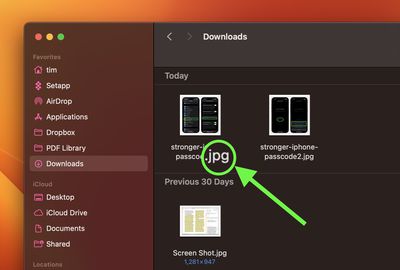
Некоторые пользователи не видят необходимости в отображении расширений файлов при просмотре их в файловом менеджере, но другие предпочитают, чтобы они отображались для облегчения идентификации файлов и связанных с ними приложений. Действительно, многие рабочие процессы пострадали бы, если бы расширения не были на виду.
К счастью, если вы работаете с устройствами Apple, вы можете выбрать, делать их видимыми или скрытыми. Работаете ли вы на Mac, iPhone или iPad, выбор за вами. Следующая серия шагов покажет вам, как это сделать.
Показать или скрыть расширение для одного файла на Mac
- На вашем Mac выберите файл, затем выберите Файл -> Сведения из выпадающего меню.
- Нажмите стрелку рядом с «Имя и расширение», чтобы развернуть раздел.
- Чтобы показать или скрыть расширение имени файла, установите или снимите флажок рядом с Скрыть расширение.
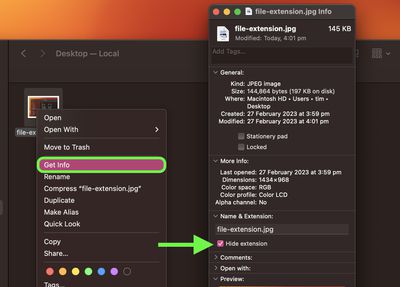
Показать или скрыть расширения для всех файлов на Mac
- Откройте окно Finder на вашем Mac.
- Выберите Finder -> Настройки… из строки меню.
- Выберите вкладку Дополнительно.
- Установите или снимите флажок рядом с Показывать все расширения имен файлов.
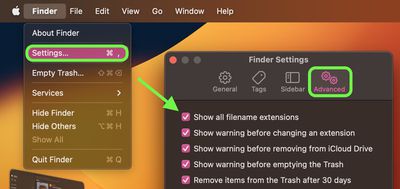
Показать или скрыть расширения для всех файлов в iOS
Начиная с iOS 11, приложение Apple «Файлы» сделало управление файлами более реалистичным на iPhone и iPad. Оно предоставляет доступ не только к файлам, хранящимся на вашем устройстве и в iCloud, но и к файлам, хранящимся в сторонних сервисах, поддерживающих интеграцию с приложением, таких как OneDrive или Dropbox.
Единственной проблемой до недавнего времени было то, что приложение «Файлы» не поддерживало отображение расширений файлов. Однако с выходом iOS 16 Apple незаметно добавила опцию для отображения расширений файлов в текущей просматриваемой папке. Следующие шаги покажут вам, как ее включить.
- В приложении «Файлы» перейдите в папку.
- На iPhone нажмите кнопку обведенного многоточия (три точки) в правом верхнем углу экрана. На iPad нажмите значок, состоящий из четырех маленьких квадратов.
- Выберите > Параметры вида в нижней части выпадающего меню.
- Выберите Показывать все расширения.
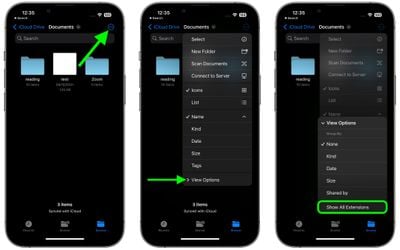
Вот и все. Все файлы в текущей папке теперь будут отображать свои расширения. Чтобы отменить, просто снимите выбор с той же опции в подменю Параметры вида.

















